Utilizatorii diferiți își folosesc camerele web în moduri diferite. Unii își doresc efecte fanteziste pentru a-și condimenta fluxul video, în timp ce alții doresc ceva care să poată face munca. Ținând cont de punctele menționate mai sus, am întocmit o listă cu cele mai bune 12 software-uri pentru webcam pentru Windows și Mac (laptopuri și desktopuri) care se remarcă pe anumiți parametri, fie că este vorba de interfața de utilizator simplă, diversitatea instrumentelor de editare, ușurința de utilizare , sau alte caracteristici cheie.
Cel mai bun software Webcam de utilizat în 2021 (gratuit și plătit)
Camera web de pe laptop sau desktop poate face mult mai mult decât să faceți clic pe selfie-ul ocazional sau să vă înregistreze în timpul unui chat folosind un software VoIP precum Skype. Împreună cu software-ul potrivit, puteți utiliza camera web modestă pentru a face selfie-uri cu unghi larg cu prietenii și familia, sau chiar să o utilizați în scopuri de supraveghere. Deci, fără nici o întârziere, să trecem prin lista noastră cu cele mai bune 10 programe de webcam pentru laptopuri și desktopuri, inclusiv opțiuni gratuite și plătite. Cuprins + -
1. YouCam 9
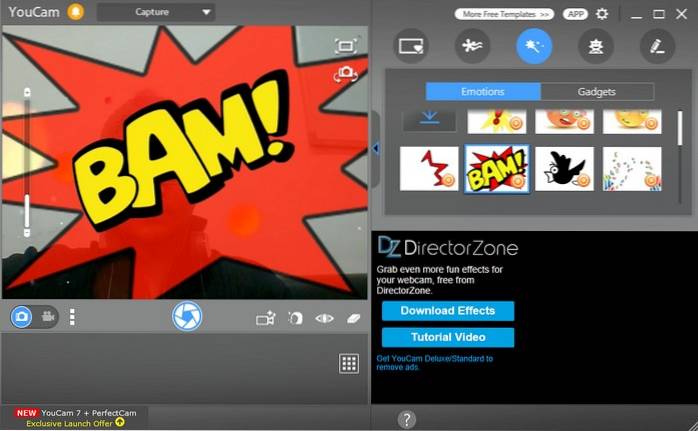
Youcam este unul dintre cele mai populare programe de webcam care există și dintr-un motiv bun. O interfață curată, care este departe de interfața aglomerată pe care o veți găsi în alte software-uri pentru webcam, face din YouCam o alegere evidentă pentru începători. Dar asta nu înseamnă că software-ul este o afacere barebones, ci oferă o gamă bogată de instrumente de editare, filtre și efecte a căror diversitate este impresionantă, pentru a spune cel puțin. Filtre de scenă, lentile de distorsiune a feței, emoticoane, efecte dinamice și autocolante sunt doar câteva dintre ele.
Sună generic? Ei bine, în acest caz, ce zici de față „Avatare”, autocolante AR, și animații live pentru a face ca feedul video să arate ca un film bine editat? YouCam are totul și apoi încă ceva. YouCam poate fi, de asemenea sincronizat cu servicii precum Skype și Yahoo Messenger, și, de asemenea, sprijină funcționalitate de conectare a feței pentru ca platforme precum Facebook, Amazon, Twitter să numească câteva.
Din punct de vedere tehnic, YouCam salvează imagini în mai multe formate (JPG, BMP, PNG) și este capabil să înregistreze videoclipuri în AVI și WMV (De asemenea, MP4, pentru sistemele cu carduri VGA) tipuri de fișiere la rezoluții de la 240p la Full HD. Fotografierea în rafală este, de asemenea, pe masă, iar utilizatorii pot regla manual viteza obturatorului după bunul lor plac. Singurul dezavantaj? Perioada de încercare gratuită durează doar 30 de zile, după care va trebui să achiziționați o versiune cu plată.
Platforme acceptate: Windows 10, 8 / 8.1, 7, Vista SP2
Descărcați YouCam (versiune de încercare gratuită de 30 de zile, versiune cu plată începând de la 34,99 USD)
2. ManyCam
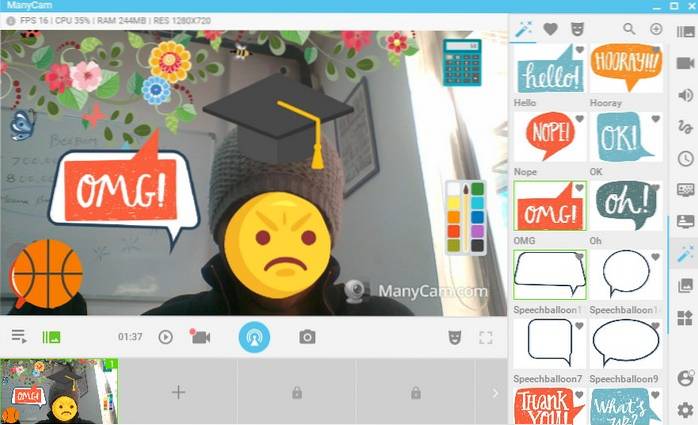
ManyCam nu este doar o aplicație webcam, ci poate fi numită un instrument de editare video complet, datorită multitudinii de presetări, filtre și efecte disponibile la dispoziția utilizatorilor. Puteți adăuga o serie de efecte de înfrumusețare, cum ar fi tranziții, măști de față, emoticoane și fundaluri pentru a înregistra și reda în flux câteva videoclipuri cu adevărat artistice. În afară de ei, Integrare YouTube, Modul Picture-in-Picture (PiP) și ecranul verde se numără printre seturile variate de bunătăți pe care ManyCam le poate oferi.
Puteți alege să înregistrați videoclipuri într-o gamă largă de rezoluții (240p, 480p, HD, FullHD etc..) la rate de cadru variind de la 5-60 FPS în numeroase formate precum MP4, MKV și FLV a numi câteva. Puteți chiar să ajustați valorile bitrate-ului audio (între 96-192 kbps) și, de asemenea, să aplicați o caracteristică de suprimare a zgomotului care funcționează destul de bine. Datorită portofoliului său vast de instrumente și efecte de editare, ManyCam este o opțiune extrem de recomandată, fie pentru crearea de tutoriale, înregistrarea activității ecranului sau streaming live.
Platforme acceptate: Microsoft Windows 7, Windows 8.1, Windows 10, macOS 10.9 și versiuni ulterioare.
Descărcați ManyCam (versiuni gratuite, cu plată începând de la 24 USD)
3. Debutează software-ul de captură video
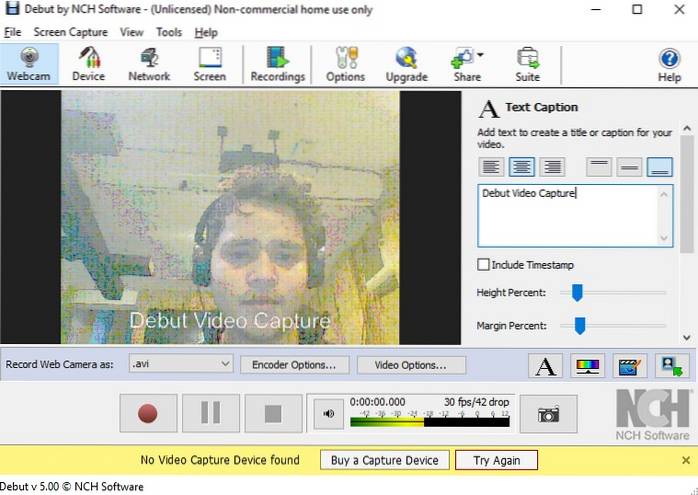
Nu toți oamenii sunt mari fani ai filtrelor și efectelor fanteziste și, uneori, ne dorim doar o soluție simplă. Pentru astfel de scenarii, Debut Video Capture este unul dintre cele mai bune software-uri pentru webcam, a căror interfață interactivă este cel mai mare USP. Tot ceea ce obțineți în numele instrumentelor de editare video sunt variabile de bază, cum ar fi contrastul, saturația care poate fi ajustată utilizând un glisor și trei filtre video, respectiv. Alb și negru, Sepia și Negativ. Și da, primești un instrument filigran pentru acea minusculă personalizare pe care doriți să o adăugați la videoclipurile dvs..
Când vine vorba de aspecte tehnice, Debut Video Capture oferă o cantitate considerabilă de control utilizatorilor. Se pot captura capturi de ecran în două tipuri de fișiere și anume. JPG și PNG, în timp ce videoclipurile pot fi înregistrate într-o gamă largă de formate, cum ar fi AVI, MKV, FLV și WMV pentru a numi doar câteva. Utilizatorii au flexibilitatea de a înregistra activitatea ecranului în trei rapoarte de aspect (11: 9, 16: 3, 4: 3 ) în rezoluții cuprinse între 144p la HD, cu toate acestea, rata de cadre pare să fie fixată la 30FPS la toate rezoluțiile.
Platforme acceptate: Windows XP, Vista, 7, 8, 10 și Mac OS X 10.5 sau mai sus
Descărcați software-ul Debut Video Capture (gratuit)
4. Yawcam
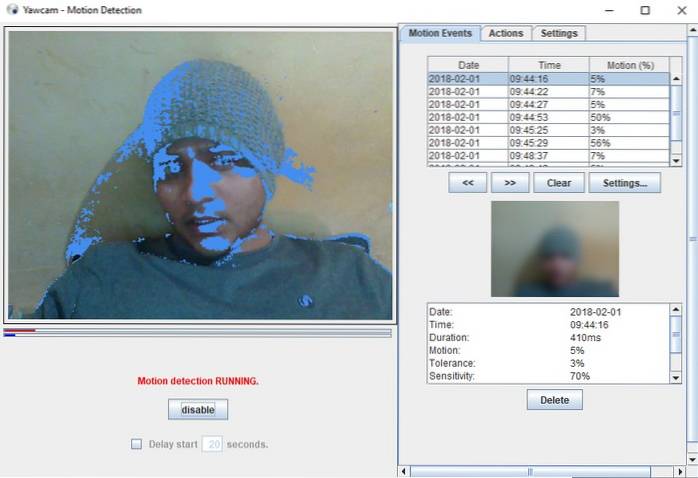
Yawcam este un alt software pentru webcam, al cărui USP este interfața sa simplă, care compensează mai mult decât lipsa de efecte fanteziste prin abordarea sa curată de a prezenta instrumentele principale ale camerei. Cu toate acestea, software-ul nu este la fel de osos pe cât pare, deoarece oferă câteva caracteristici destul de ingenioase, cum ar fi convertor imagine-film, suprapunere text / imagine și un nifty caracteristica de detectare a mișcării care detectează orice activitate având în vedere camera web și îi trimite utilizatorului un e-mail prin care îi anunță despre aceasta.
Imaginile capturate de cameră sunt salvate în trei formate și anume. JPG, GIF și PNG, în timp ce fluxurile sunt tratate de JavaScript și MJPEG. Când vine vorba de editarea imaginilor, nu aveți o variabilă cum ar fi saturația sau vibrația cu care să vă jucați, deoarece tot ceea ce este gestionat de software în sine și tot ce trebuie să faceți este să mutați un glisor pentru a regla calitatea imaginii în procente. De asemenea, puteți alege să afișați orice imagine pe placul dvs. pentru publicul online atunci când vă deconectați.
Platforme acceptate: Windows 2000 / XP / Vista / 7/8/10
Descarca gratis)
5. Jucărie cu cameră web
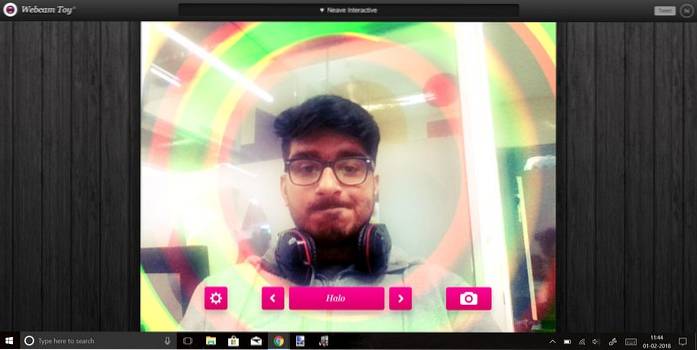
Descărcați și instalați un software de terță parte pentru webcam pentru o problemă prea mare? Ei bine, în acest caz, Webcam Toy este cea mai bună opțiune. Dacă tot ce doriți este să faceți o fotografie rapidă, adăugați efecte de distorsiune ciudate și filtre fără a aștepta încărcarea unui software pentru webcam, mergeți direct la Webcam Toy.
Usin Webcam Toy este cât se poate de simplu. Tot ce trebuie să faceți este să deschideți site-ul web, să selectați „Gata? Zâmbește!” buton urmat de clic pe butonul „Utilizați camera mea” pentru a începe. Puteți alege dintre cinci presetări (Mirror, Square, Countdown, Flash, Fullscreen) și selectați din gama largă de efecte din butoanele de derulare laterală. Se poate alege să salvați imaginile făcute clic fie local (numai format JPG) sau postați-le direct pe platforme de socializare precum Facebook și Twitter direct de pe site.
Platforma acceptată: Web
Vizitați Webcam Toy (gratuit)
6. Photo Booth Pro
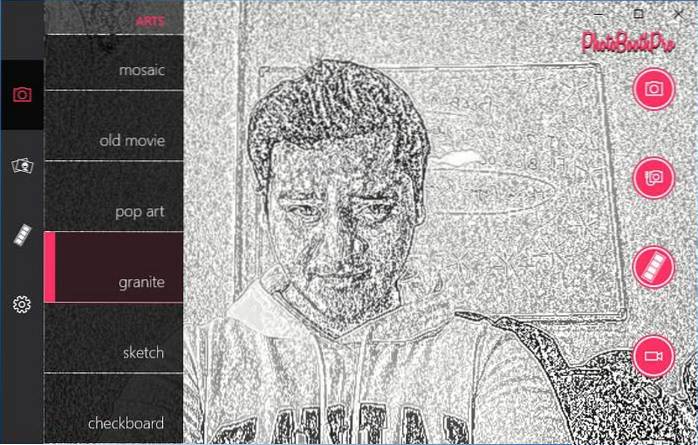
Când vine vorba de software-ul camerei web, viteza de încărcare lentă și întârzierea camerei sunt o problemă obișnuită, dar nu pentru Photo Booth Pro. Software-ul nu este doar zip, ci și o serie de efecte de oglindă și filtre care pot fi testate în timp real înainte de a înregistra un videoclip sau de a face clic pe o fotografie. Photo Booth oferă efecte precum efecte de oglindă axială, lentile de distorsiune, efecte de estompare și filtre artistice pentru a-ți exprima creativitatea. Și hei, există și o mișto caracteristică foto-bandă care vă va permite să capturați patru imagini cu filtre diferite și să le aranjați într-o bandă, al cărei aspect poate fi modificat ulterior.
Imaginile sunt salvate în Format JPG local și poate fi și încărcat pe OneDrive. Mai mult, poți să le postezi și pe Facebook și Twitter direct din Photo Booth Pro. Pe de altă parte, videoclipurile sunt înregistrate în MP4 format în două raporturi de aspect și anume. 16: 9 și 4: 3, cu toate acestea, rezoluția și rata de cadre sunt fixate la 640 x 360 și 30 FPS respectiv.
Platforma acceptată: Windows 10
Descărcați Photo Booth Pro (gratuit)
7. Apowersoft Free Online Screen Recorder
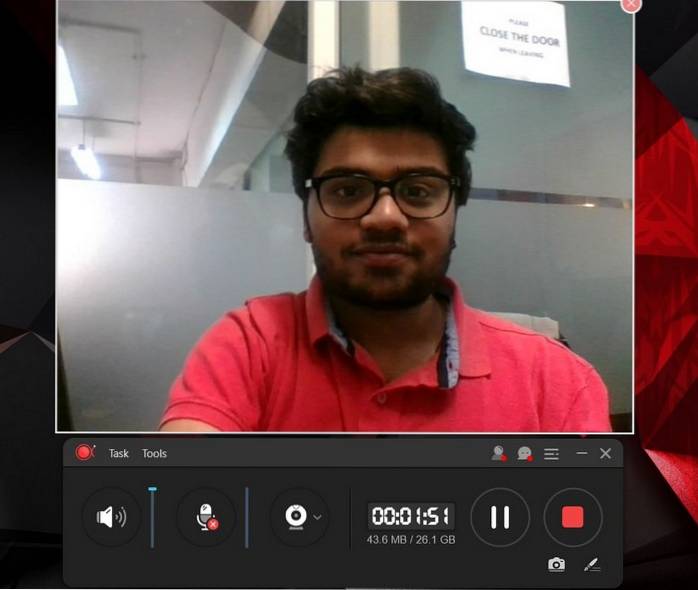
Dacă interfața fluidă și setul de instrumente vast este o combinație pe care o căutați într-un software pentru webcam, nu vă puteți înșela niciodată cu Apowersoft Free Online Screen Recorder. În opinia mea, software-ul webcam al Apowersoft este o alegere ideală pentru a face clic pe imagini, pentru a înregistra fișiere audio și pentru a captura videoclipuri. Ecranul de pornire al software-ului conține doar comenzile de bază, dar după ce deschideți meniul de setări. vă veți da seama că oferta Apowersoft are toate instrumentele și opțiunile care vă permit să înregistrați activitatea pe ecran în orice formă sau format doriți.
Înregistratorul de ecran gratuit Apowersoft salvează imagini în numeroase formate (PNG, JPG, BMP etc..), în timp ce videoclipurile pot fi înregistrate la valori ale ratei cadrelor cuprinse între 5-60 FPS într-o gamă largă de tipuri de fișiere precum MP4, WMV, AVI și FLV printre alții. Aveți chiar opțiunea de a înregistra fișiere audio în diferite formate, cum ar fi MP3, AAC, FLAC și pot alege, de asemenea, din diferite codecuri, după cum doriți. În cazul în care vă întrebați, oferta Apowersoft se laudă și cu integrarea Google Drive și Dropbox pentru a vă permite să stocați rapid fișierele pe cloud, în afară de opțiunea de a distribuiți-le pe YouTube și Vimeo.
Platforme acceptate: Windows 10, macOS
Descărcați gratuit Apowersoft Screen Recorder online (gratuit)
8. IP Camera Viewer
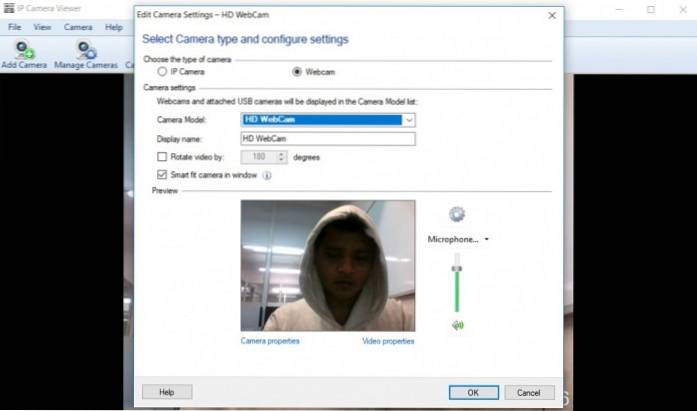
În afară de streamingul live și chatul video, camerele web pot juca, de asemenea, un rol activ în supraveghere. Iar unul dintre cele mai bune programe software adecvate pentru sarcina menționată mai sus este IP Camera Viewer, un software pentru webcam care vă permite să vă monitorizați și să vă protejați casa și locul de muncă prin intermediul camerelor IP. Software-ul are suport pentru peste 1800 de modele de camere IP diferite și le permite utilizatorilor să configurați și personalizați separat proprietățile video cum ar fi orientarea, rata cadrelor, zona de acoperire etc. a fiecărei camere IP pe care au adăugat-o în rețea.
Software-ul poate înregistra videoclipuri în trei rezoluții și anume. 360p, 480p și 720p, ale cărei proprietăți (contrast, saturație, claritate etc.) pot fi reglate manual. Mai mult, utilizatorii pot efectua zoom digital pe un cadru chiar dacă camera lor IP nu are funcționalitatea de zoom. Software-ul poate adăugați până la patru camere simultan și permite utilizatorilor să-și vizualizeze simultan fluxul video pe un singur ecran.
Platforme acceptate: Microsoft Windows 10/8/7 / Vista / XP / 2012/2008
Descărcați IP Camera Viewer (gratuit)
9. Camwiz Webcam Recorder
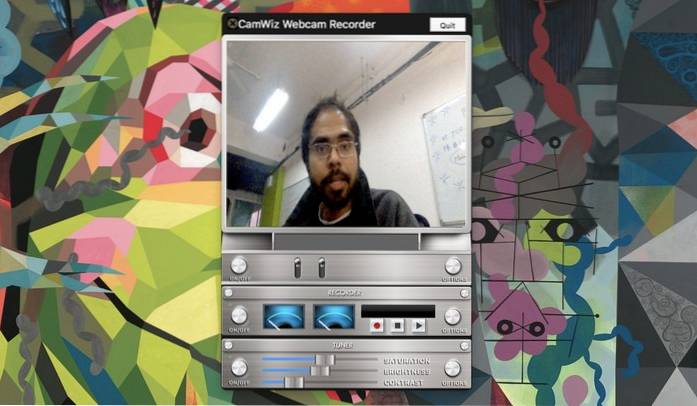
Camwiz Webcam Recorder este una dintre cele mai simple aplicații de webcam care se pot găsi în domeniu, dar singurul său dezavantaj este faptul că este exclusiv pentru platforma macOS, astfel încât utilizatorii înregistrați pe ecosistemul Windows nu au noroc. Limitări deoparte, Camwiz are o interfață de utilizare foarte curată, cu toate instrumentele de înregistrare de bază situate pe ecranul de pornire, datorită aranjamentului simplu pe trei rânduri care conține comutarea camerei, instrumentele de înregistrare și opțiunile de reglare.
O privire în meniul de setări al software-ului dezvăluie faptul că Camwiz vine, de asemenea, cu câteva funcții suplimentare, cum ar fi Detectarea mișcării, camera web la distanță și captura Screen Cam a numi câteva. Utilizatorii pot aplica efecte precum ștampila de timp, viziunea de noapte și vizualizarea flip la videoclipuri, care sunt înregistrate în rezoluții de la 240p la 1080p. Mai mult, puteți și utilizați Camwiz ca o cameră web virtuală pentru alte aplicații pe dispozitivul dvs. MacOS.
Platforma acceptată: macOS 10.9 sau o versiune ulterioară
Descărcați Camwiz (gratuit, cu achiziție în aplicație)
10. Camera Windows
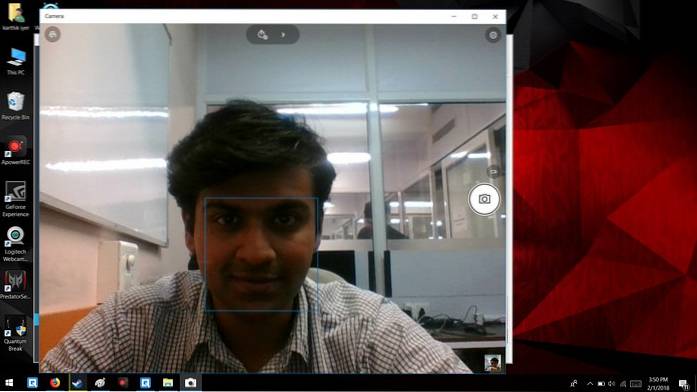
În ciuda faptului că nu este un software terță parte, cu o mulțime de instrumente și efecte de editare, Windows Camera își face treaba ca un software eficient pentru webcam. Camera Windows vine ca o gură de aer proaspăt în ceea ce privește software-ul camerei web, deoarece aduce o interfață de utilizare foarte minimalistă, care prezintă doar instrumentele de înregistrare de bază de pe ecranul de pornire, ocupate aproape în întregime de vederea din fața camerei web.
Software-ul webcam Microsoft poate capta fotografii în două raporturi de aspect și anume.16: 9 și 4: 3, și vine cu patru opțiuni de grilă de încadrare care includ cruce și Golden Ratio printre alții. Videoclipurile pot fi înregistrate numai la o rată de cadre de 30FPS în trei rezoluții, care sunt 360p, HD și Full HD. De asemenea, puteți alege să capturați focuri de foc și activați un modul time lapse, care vă va permite să realizați mai multe fotografii succesiv până când butonul camerei este apăsat din nou.
Platforma acceptată: Windows 10
Descărcați camera Windows (gratuit)
11. Webcam virtual SparkoCam

SparkoCam este un software pentru webcam și efecte video pentru difuzarea și aplicarea efectelor webcam live pentru chat-urile și înregistrările video. Este foarte popular în rândul streamerelor și al radiodifuzoarelor TV care lucrează de acasă în timpul pandemiei. Cea mai mare pretenție a faimei este că permite camerelor DSLR Canon și Nikon de înaltă calitate să fie utilizate ca camere web obișnuite.
Tot ce aveți nevoie este un adaptor HDMI pentru a începe. Pentru transmisiile și difuzoarele profesionale, o altă caracteristică importantă este ecranarea verde în timp real, care permite utilizatorilor să înlocuiască fundalul în timpul transmisiilor live. Software-ul oferă, de asemenea, posibilitatea de a împărți fluxul de webcam unic pentru al utiliza simultan în mai multe aplicații.
La fel ca alte programe de webcam pentru laptopuri și desktopuri, SparkoCam oferă, de asemenea, efecte webcam, grafică și animații interesante pentru chat-urile și înregistrările video live. Puteți adăuga accesorii precum ochelari, pălării, păr sau măști, toate acestea urmând să fie aplicate automat videoclipului utilizând algoritmul de urmărire a feței SparkoCam.
Așa cum se obișnuiește cu un astfel de software, SparkoCam oferă, de asemenea, o funcție de „cameră virtuală virtuală” care permite utilizatorilor să își partajeze videoclipurile prin diferite aplicații de chat chiar și fără o cameră web reală. Este compatibil cu aplicații precum Zoom, Skype și multe altele, dar versiunea gratuită vine cu restricții de timp și un filigran masiv, după cum puteți vedea.
Platforma acceptată: Windows
Descărcați SparkoCam: (Încercare gratuită, versiunea cu plată începe de la 39 USD)
12. OBS Studio
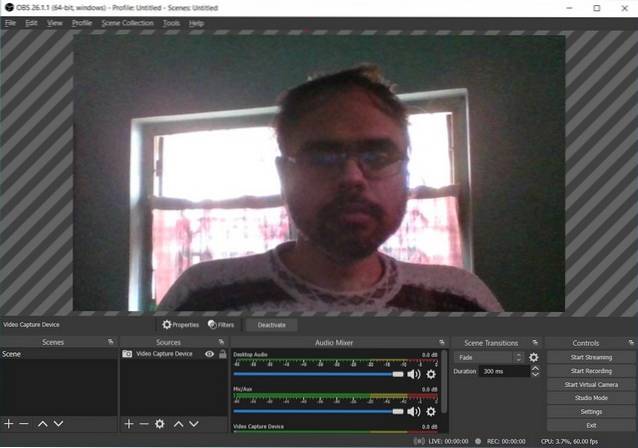
Am salvat cele mai bune pentru ultimul. OBS este un software de webcam gratuit și open-source pentru înregistrare video și streaming live. Este un favorit printre streamerele Twitch, oferind captare și mixare video / audio în timp real de înaltă performanță. Permite utilizatorilor să creeze scene alcătuite din mai multe surse, inclusiv capturi de ferestre, imagini, text, ferestre de browser, camere web, carduri de captare și multe altele.
Folosind OBS, utilizatorii pot configura un număr nelimitat de scene de la care pot trece fără probleme prin tranziții personalizate. Software-ul încorporează, de asemenea, un mixer audio intuitiv cu filtre pe sursă, cum ar fi poarta de zgomot, suprimarea zgomotului și câștigul. De asemenea, poate funcționa ca o cameră virtuală, permițând oamenilor să o folosească ca sursă de intrare în aplicații de conferințe video de la terți.
OBS are, de asemenea, o comunitate pasionată de dezvoltatori care creează și menține pluginuri, inclusiv VST, pentru a îmbunătăți și mai mult experiența. Cel mai cunoscut plugin este probabil OBS Live, oferit de StreamElements. Opțiunile de configurare includ adăugarea de surse noi, duplicarea celor existente și ajustarea cu ușurință a proprietăților acestora.
Utilizatorii pot seta, de asemenea, tastele rapide pentru aproape orice tip de acțiune, cum ar fi comutarea între scene, pornirea / oprirea fluxurilor sau înregistrărilor, dezactivarea surselor audio, apăsarea pentru a vorbi și multe altele. Per ansamblu, având în vedere setul său larg de caracteristici, asistența pentru dezvoltatori și licența gratuită, OBS Studio este, probabil, cel mai bun software pentru webcam pentru laptopurile și desktopurile Windows, Mac și Linux..
Platforme acceptate: Windows, Mac și Linux
Descărcați OBS Studio: (Gratuit)
întrebări frecvente
Î. Cum îmi îmbunătățesc camera laptopului??
Există multe modalități de a îmbunătăți calitatea imaginii și a înregistrării camerei web laptop, dintre care cea mai importantă este actualizarea software-ului dvs. de imagine la cea mai recentă versiune. De asemenea, asigurați-vă că alegeți setările software adecvate, condițiile de iluminare și fundalul pentru a asigura cele mai bune rezultate posibile. Dacă nimic nu funcționează, probabil că aveți hardware pentru webcam-uri nenorocite, așa că investiți într-o cameră externă de înaltă calitate și conectați-o la laptop. Dacă nu vă puteți permite o nouă cameră web de înaltă calitate acum, utilizați dispozitivul iPhone sau Android ca cameră de streaming.
Î. Cum conectez o cameră web la un laptop prin USB?
Majoritatea camerelor web au atașat un cablu USB. Conectați cablul la un port USB disponibil de pe laptop sau computer. Toate sistemele de operare recente, inclusiv Windows, MacOS și majoritatea distribuțiilor Linux, vor recunoaște camera web imediat. Driverele generice sunt aproape întotdeauna preinstalate, dar unele camere web de ultimă generație pot fi livrate cu software personalizat pentru rezultate mai bune. În acest caz, accesați site-ul web al producătorului camerei web și descărcați driverele și software-ul de configurare personalizat.
Î. Ce software de webcam folosesc streamerele?
Majoritatea streamerelor folosesc OBS Studio, care se numără printre cele mai complete funcții de înregistrare și streaming de pe laptopuri și desktopuri. Unele dintre celelalte software-uri folosite de streamere profesionale includ XSplit și Wirecast. Ambele sunt extrem de scumpe, iar acestea din urmă sunt prohibitive, în special pentru începători. Dacă doriți să începeți streamingul, nu puteți greși cu OBS. În mod literal, nu are dezavantaje, cu excepția poate a lipsei suportului multi-stream.
Î. Cum îmi pot folosi telefonul Android ca cameră web pentru streaming?
Puteți utiliza atât smartphone-uri Android, cât și iPhone-uri ca cameră web de streaming. Metoda exactă va depinde de software-ul de streaming la alegere, dar una dintre cele mai populare aplicații din segment este DroidCam (gratuit), care este complet gratuit, fără restricții de utilizare sau filigrane. Dacă vă place aplicația, puteți obține versiunea cu plată, DroidCamX (4,99 USD), care nu conține anunțuri și acceptă videoclipuri de până la 1080p.
Î. Pot folosi iPhone-ul ca cameră web?
Aplicația DroidCam menționată mai sus este disponibilă și pe iOS (freemium), astfel încât să vă puteți folosi iPhone-ul ca cameră web pentru computer. Odată ce ați instalat aplicația pe iPhone, va trebui să instalați clientul PC „DroidCam Webcam” pe laptop sau PC desktop. Este disponibil pentru sistemele Windows și Linux, dar, din păcate, nu există niciun client Mac pentru moment. Clientul PC, totuși, funcționează cu Zoom, MS Teams, Skype și majoritatea celorlalte programe.
Î. Este o cameră web mai bună decât o cameră pentru laptop?
Cele mai multe laptop-uri moderne și computere all-in-one (AIO) vin cu camere web integrate. Cu toate acestea, cu foarte puține excepții, calitatea este aproape întotdeauna gunoi absolut. Trecerea la o cameră web externă este aproape întotdeauna o idee bună, chiar dacă abia începeți ca streamer. Camerele web externe au obiective și electronice mai bune și oferă de obicei rezoluții mai bune. Prin urmare, cu o cameră web pe piața de schimb pe jumătate decentă, vă puteți aștepta la fotografii, videoclipuri și audio mult mai bune, comparativ cu orice cameră web încorporată de pe laptop sau computerele desktop..
Î. Este o cameră web de 720p suficient de bună?
Dacă aveți un buget redus, o cameră web de 720p poate să nu fie o idee teribilă ca soluție temporară. Rezoluția este doar un aspect al camerelor digitale, astfel încât calitatea finală a imaginii va depinde de alți factori, inclusiv obiectivele, senzorul, dimensiunea pixelilor, electronica și multe altele. Cu condiția ca camera dvs. să înregistreze videoclipuri de înaltă calitate, 720p nu ar trebui să fie o problemă pentru începători. Acestea fiind spuse, spectatorii pot face cu siguranță diferența dintre 720p și 1080p pe televizoarele cu ecran mare, deși abia se observă pe majoritatea smartphone-urilor și laptopurilor.
Alegeți cel mai bun software pentru cameră web
Ei bine, acestea sunt opțiunile noastre pentru primele 10 cele mai bune software pentru webcam pe care le puteți descărca chiar acum. Software-ul pe care l-am inclus în lista noastră au fost selectate după o evaluare aprofundată a interfeței lor de utilizare, a versatilității și ușurinței lor de utilizare, fără a menționa diferitele cerințe ale unui public divers. Sperăm să parcurgeți lista și să o selectați pe cea care se potrivește cel mai bine nevoilor dvs..
În timp ce ne referim la software-ul camerei web, dacă căutați ceva care vă poate ajuta să transmiteți jocuri pe platforme precum Twitch, ar trebui să consultați articolul nostru despre cele mai bune aplicații de chat vocal și video pentru jucători. Puteți utiliza aceste aplicații webcam cu aplicațiile de chat pentru a vă îmbunătăți și mai mult experiența de streaming.
 Gadgetshowto
Gadgetshowto



